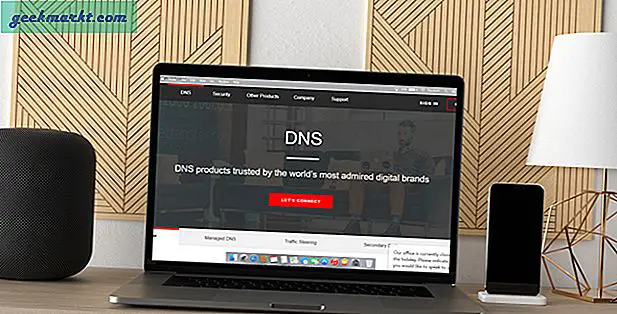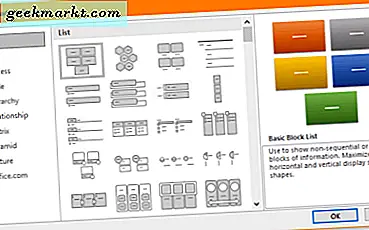VLC er en freeware mediespiller stablet med alternativer. Du kan derfor legge til en rekke effekter på videoavspillingen med VLC-innstillinger. Slik kan du speilvende videoer og legge til en speilrefleksjonseffekt for avspilling i VLC.
Vende og rotere videoen
Først åpner du VLC og klikker på Media > Åpne fil . Velg deretter en video for å spille i VLC. Klikk Verktøy > Effekter og filtre og videoeffekter for å åpne vinduet som vises nedenfor.

Der kan du velge en geometri-kategorien. Velg den kategorien for å åpne alternativene for video rotasjon som vises i stillbildet nedenfor. Denne kategorien inneholder en rekke innstillinger som du kan bla og rotere videoer med.

Hvis du vil legge til en speilflip-effekt for avspilling, klikker du på Transform . Klikk deretter på rullegardinmenyen og velg Flip vertikalt derfra. Det vil da flippe videoen som om den reflekteres i et speil som vist nedenfor.

Alternativt kan du merke avkryssingsruten Roter på fanen Geometri. Dra deretter den lille sirkelen på kompasset til omtrent 180 graders mark. Dette er mer fleksibelt, slik at du kan konfigurere vinkelen til avspillingen litt mer.
Legge til en speilrefleksjonseffekt
Deretter kan du også legge til en speilrefleksjonseffekt i videoen. Klikk Verktøy > Effekter og filtre og videoeffekter . Klikk deretter på fanen Avansert for å åpne alternativene nedenfor.

Fanen inneholder en speilfelt . Så velg det alternativet for å legge til en speil effekt i videoen som i stillbildet nedenfor. Klikk deretter på Lukk- knappen for å gå ut av vinduet.

Så det er hvordan du kan speile videoavspilling i VLC. Alternativer for flipp og rotasjon kan komme til nytte dersom videoopptaket ikke er riktig orientert. Alternativet Mirror er også en groovy effekt for å legge til videoer.